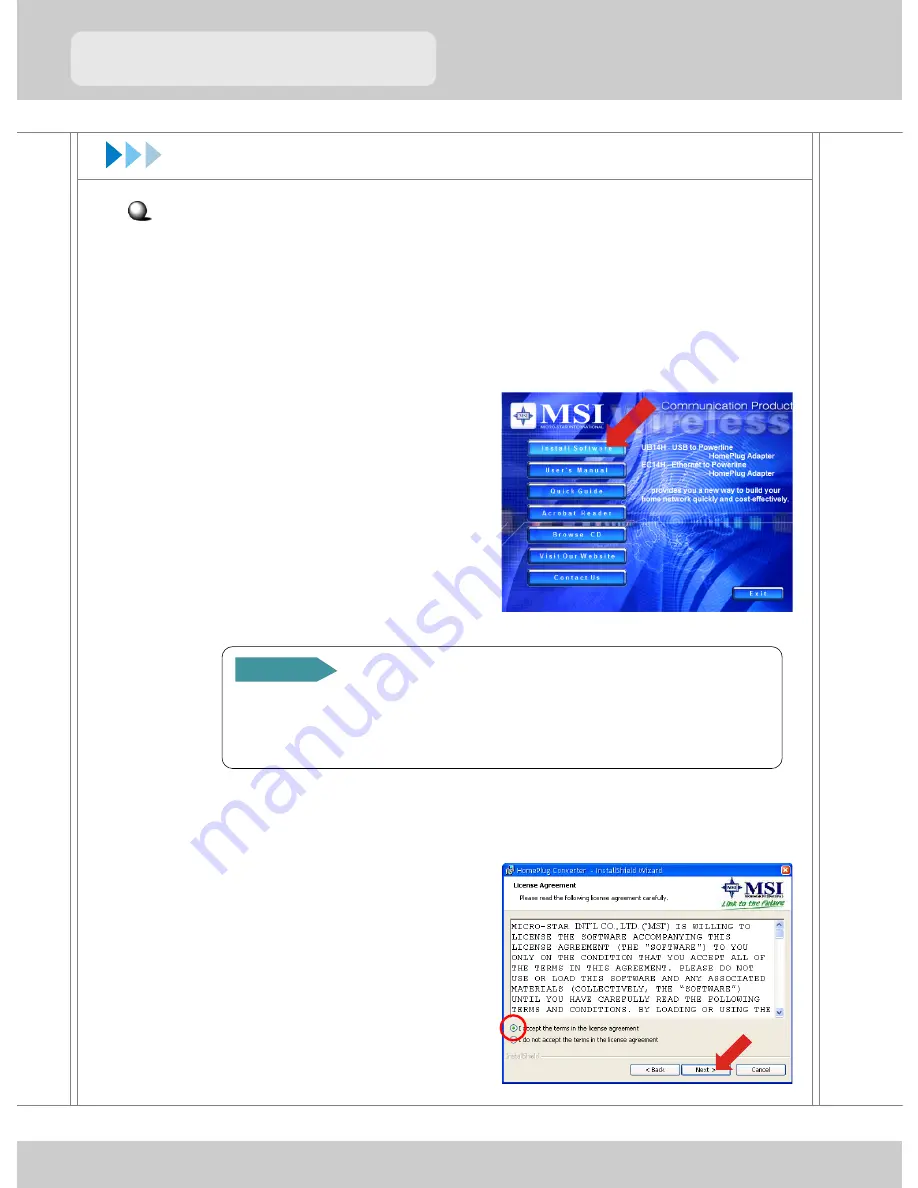
46
Adattatore Ethernet Powerline HomePlug
Installazione
- Software
Installare il software
Si consiglia di installare il software fornito nel CD Software prima di
collegare la periferica, per sfruttare al meglio l’EC14H, con eventuali
modifiche alle configurazioni o della password.
Per installare il software di configurazione:
1. Inserire il CD Software nel drive
CD-ROM e il programma di
Setup dovrebbe avviarsi
automaticamente. Fare clic sul
tasto
Install Software
nello
schermo di installazione.
2. Fare clic su
Next
nella schermata di benvenuto del programma di
installazione.
3. Apparirà una finestra con
l’avviso del copyright.
Selezionare “
I accept the
terms in the license
agreement
” dopo aver letto e
accettato il License Agreement
e fare clic su
Next
.
Se il programma non dovesse avviarsi
automaticamente, fare clic su
Start
nella barra degli strumenti
e selezionare
Run
; quindi digitare
E:\setup.exe
(
E
è la lettera
del Vostro drive CD-ROM) nel prompt e fare clic su
OK
.
CONSIGLIO
Summary of Contents for EC14H
Page 2: ...2 ...
Page 3: ...3 ENGLISH ...
Page 13: ...13 DEUTSCH ...
Page 23: ...23 FRANÇAIS ...
Page 33: ...33 ESPAÑOL ...
Page 43: ...43 ITALIANO ...
Page 53: ...53 NEDERLANDS ...
Page 63: ...63 PORTUGUÊS ...
Page 73: ...73 ČESKY ...
Page 83: ...简体中文 ...
Page 93: ...繁體中文 ...
















































